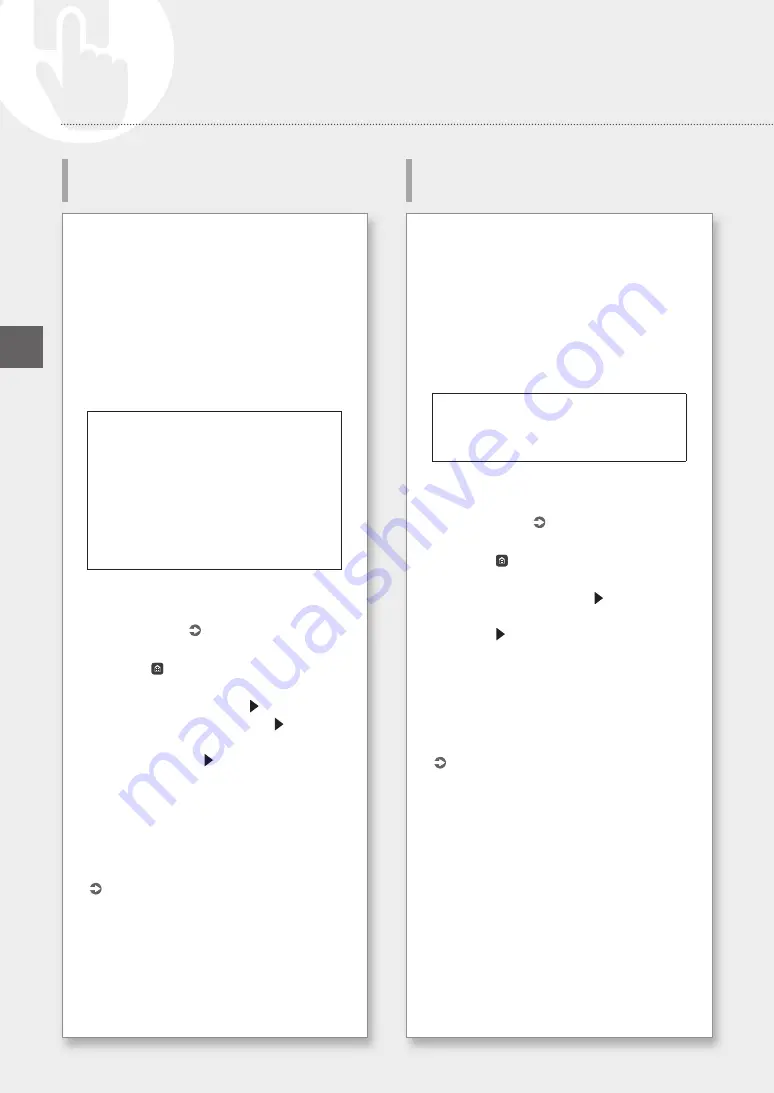
RU
Если возникла неполадка
Отрегулируйте положение печатающей
головки для корректировки смещенных цветов
и др.
Подготовьте следующую бумагу:
Обычная бумага (можно также использовать
восстановленную бумагу)
Формат: любой из A3, 11 x 17, LTR или A4
Количество листов: 1
• Рекомендуется формат A3 или 11 x 17.
• Подготовьте чистый лист бумаги белого
цвета с обеих сторон.
1. Загрузите бумагу в кассету для бумаги или в
универсальный лоток.
Для справки см. Стр. 18, а также
настройте параметры бумаги.
2. Нажмите и выберите <Меню (Menu)>.
3. Нажмите <Настройка/Обслуживание
(Adjustment/Maintenance)> <Настройка
качества изображения (Adjust Image
Quality)> <Выравнивание печатающих
головок (Print Head Alignment)>.
4. Следуйте инструкциям на экране.
• Если область сканирования устройства
подачи документов загрязнена, коррекция
может быть выполнена некорректно.
Стр. 25 «Очистка области сканирования
устройства подачи документов»
Выполните диагностику печатающей головки,
диагностику цветов и диагностику
выравнивания цвета. При обнаружении каких-
либо проблем исправьте их.
Подготовьте следующую бумагу:
Обычная бумага (можно также использовать
восстановленную бумагу)
Формат: любой из A3, 11 x 17, LTR или A4
Количество листов: 5
• Вы можете не использовать все 5 листов.
• Рекомендуется формат A3 или 11 x 17.
• Подготовьте чистый лист бумаги белого
цвета с обеих сторон.
• При диагностике и корректировке
изображений расходуется чернило и
пространство в картридже для
обслуживания.
1. Загрузите бумагу в кассету для бумаги или в
универсальный лоток.
Для справки см. Стр. 18, а также
настройте параметры бумаги.
2. Нажмите и выберите <Меню (Menu)>.
3. Нажмите <Настройка/Обслуживание
(Adjustment/Maintenance)>
<Обслуживание (Maintenance)>
<Диагностика печатающей головки (Print
Head Diagnostics)> <Начать диагн. (Start
Diagnostics)>.
4. Следуйте инструкциям на экране.
• Если область сканирования устройства
подачи документов загрязнена, коррекция
может быть выполнена некорректно.
Стр. 25 «Очистка области сканирования
устройства подачи документов»
Выравнивание печатающих
головок
Выполнение диагностики
печатающей головки
24






























